一年级上册信息技术课件-开机与关机通用版
广州市小学信息技术第一册第二章第一节教学课件

关闭 计算机
课堂 练习
小知识
退出
认识对话窗口中“关闭”选项 认识对话窗口中“关闭”
启动和关闭计算机
启动 计算机
认识 Windows 界面
关闭 计算机
课堂 练习
小知识
退出
单击“开始” 单击“开始” 按钮
单击“ 单击“关闭 计算机” 计算机”按钮
单击窗口中 关闭” “关闭”选 项再关显示 器
关闭计算机
启动过程不要随便敲击键盘
启动和关闭计算机
启动 计算机
认识 Windows 界面
关闭 计算机
课堂 练习
小知识Βιβλιοθήκη 退出出现漂亮的Windows桌面 出现漂亮的Windows桌面
启动和关闭计算机
启动 计算机
认识 Windows 界面
关闭 计算机
课堂 练习
小知识
退出
认识 Windows界面 Windows界面
启动 计算机
认识 Windows 界面
关闭 计算机
课堂 练习
小知识
退出
按下“POWER”按钮 按下“ ”
启动和关闭计算机
启动 计算机
认识 Windows 界面
关闭 计算机
课堂 练习
小知识
退出
主机上的指示灯发亮
启动和关闭计算机
启动 计算机
认识 Windows 界面
关闭 计算机
课堂 练习
小知识
退出
关闭 计算机
课堂 练习
小知识
退出
单击对话窗口中“关闭”选项, 单击对话窗口中“关闭”选项,再关显示器启动和关闭计算机
启动 计算机
认识 Windows 界面
关闭 计算机
第二课 与计算机手拉手——开机与关机
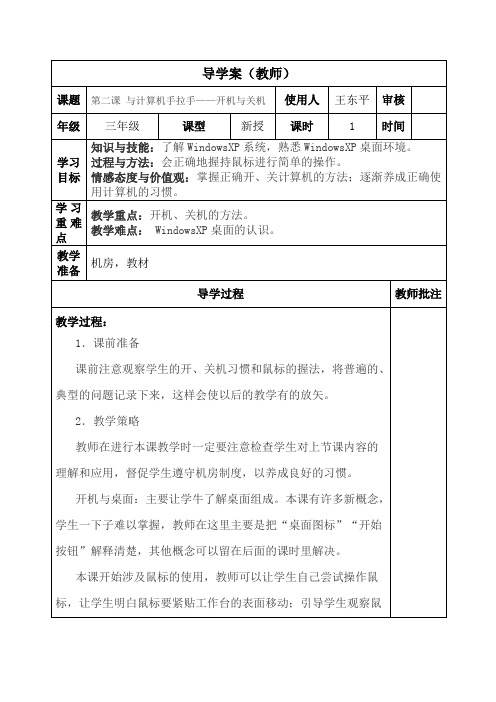
本课开始涉及鼠标的使用,教师可以让学生自己尝试操作鼠标,让学生明白鼠标要紧贴工作台的表面移动;引导学生观察鼠标指针经过图标时与指向图标时的变化(培养学生的观察力);鼠标的单击可结合单击图标或按钮进行,让学生了解单击图标和按钮会出现不同的结果。关机的过程中,如果计算机不是自动切断电源,一定要让学生养成等出现“您可以安全地关闭计算机了”的界而后,再切断电源的习惯。
五、课堂小结
请同学们分享一下学习这节课的收获;教师总结本节重点内容,并引导同学们将课堂所学信息技术技能应用到日常生活中。
作业
完成P11页的操作实践。
板书
第二课与计算机手拉手——开机与关机
开机与关机
教学反思
在教授本课内容时,教师不必拘泥于教材,可以灵活处理,尤其是一些比较抽象的概念,教师可以采用游戏、儿歌、动漫等多种形式进行教学。开、关机和桌面的认识可以通过大量的实际操作来练习,以达到良好的教学效果。
三、学生实践
同学们集体完成P11页的操作实践。
4、展示评确与否。
教学重点:开机、关机的方法。
教学难点:WindowsXP桌面的认识。
教学
准备
机房,教材
导学过程
教师批注
教学过程:
1.课前准备
课前注意观察学生的开、关机习惯和鼠标的握法,将普遍的、典型的问题记录下来,这样会使以后的教学有的放矢。
2.教学策略
教师在进行本课教学时一定要注意检查学生对上节课内容的理解和应用,督促学生遵守机房制度,以养成良好的习惯。
导学案(教师)
课题
小学信息技术计算机的基本操作与应用

小学信息技术计算机的基本操作与应用信息技术的迅猛发展已经深刻地影响了我们的生活,尤其对于小学生来说,了解计算机的基本操作和应用已经变得非常重要。
本文将介绍小学阶段学生应该学习的计算机基本操作与应用知识,包括计算机的启动与关机、常用软件的使用、如何进行简单的文字编辑和互联网的基础应用等。
一、计算机的启动与关机在使用计算机之前,首先要知道如何正确地启动和关机。
对于小学生来说,这是基本且必备的操作。
计算机的启动包括插入电源线、开启电源开关、按下开机按钮等步骤。
一旦电脑成功启动,就可以进行后续的操作了。
关机的过程则是相反的操作,点击开始菜单,选择关机,等待计算机完全关闭之后,再拔出电源线,这样既可以保护计算机,也可以节省能源。
二、常用软件的使用熟练使用常用软件对于小学生来说也是非常重要的。
下面将介绍一些小学生常用的软件及其基本操作。
1.文字处理软件文字处理软件是小学生最经常使用的软件之一。
它可以帮助学生编辑和排版文章、做作业等。
在使用文字处理软件时,首先需要打开软件,然后通过工具栏选择相应的字体、字号、颜色等样式。
在编辑文章过程中,还可以进行文本的复制、粘贴、插入图片等常用操作。
最后,保存文档时要选择合适的文件格式,以便在其他设备上进行打开与编辑。
2.演示软件演示软件可以用来制作演示文稿,让小学生在报告或者展示方面更加自信和专业。
在使用演示软件时,学生可以添加文字、图片、图表、动画等元素来增加演示的吸引力,还可以通过设置幻灯片过渡效果使演示更加流畅。
制作好演示文稿后,可以进行预览和调整,最后保存并演示给其他人。
3.绘图软件使用绘图软件可以帮助小学生进行创作和图形表达。
在绘图软件中,学生可以选择不同的绘图工具,如画笔、油漆桶等,来绘制各种形状和图案。
同时,还可以添加文字描述或颜色填充等功能来美化绘图作品。
绘图软件不仅可以培养学生的创造力和审美观,还可以提高他们的触控和鼠标控制能力。
三、文字编辑技巧文字编辑是小学生在计算机应用中常用到的技巧之一。
一年级计算机始业教育PPT

计算机始业教 育的教学方法
计算机始业教育的教学方法
验证性学习:通过让学生亲自 操作计算机来加深对计算机知 识的理解和掌握 集体讨论:组织学生进行小组 讨论,互相交流和分享计算机 学习经验
计算机始业教育的教学方法
看图说理:使用图示或图片来 向学生解释计算机操作和原理 ,帮助学生更好地理解和记忆
总结
总结
计算机始业教育对于一年级学生来说非 常重要
掌握计算机的基本操作和知识能提前培 养学生的兴趣和创造力
总结
通过合适的教学方法,能够使学生 更好地掌握计算机知识和技能
谢谢您的 观赏聆听
一年级计算机始业 教育PPT
目录 引言 计算机始业教育的重要性 计算机始业教育的内容 计算机始业教育的教学方法 总结
引言
引言
学习计算机的重要性: 计算机已成 为现代社会必备技能 本PPT目的: 介绍一年级计算机始 业教育的重要性和基础知识
计算机始业 业教育培养学生对计算机的兴 趣和热爱 适应现代社会:帮助学生掌握 基本的计算机操作和应用能力
计算机始业教育的重要性
开拓思维方式:培养学生的创 造力、解决问题的能力和逻辑 思维能力
计算机始业教 育的内容
计算机始业教育的内容
计算机基本操作:介绍计算机的开关、 鼠标和键盘等基本操作方式 常用软件应用:教授学生使用文字处理 、图形设计和多媒体工具等常用软件的 基本操作
计算机始业教育的内容
网络安全知识:向学生宣传网络安 全的重要性,教授防止网络诈骗和 保护个人信息的基本知识 编程启蒙:通过简单的编程语言和 游戏等方式,激发学生对编程的兴 趣和理解
《学会开机与关机》课件
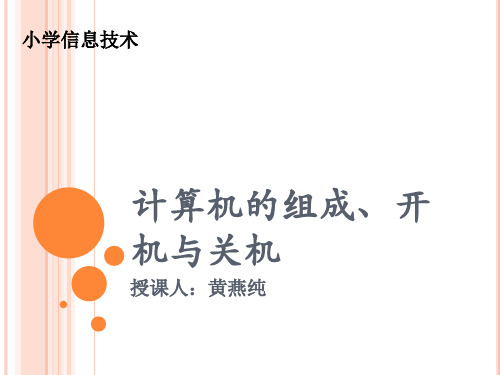
三.让电脑歇息---关机
那要关机怎么办? 先关主机再关显示器。
四、小结
1、认识计算机 ① 计算机的介绍 ② 计算机的组成 2、让计算机干活---开机 3、让计算机歇息---关机
五、探一探
计算机的世界千变万化,或许现在的计算机已不满足 我们未来生活的需要,那未来的计算机能长什么样呢? 请同学回去想一想,并把它的样子画下来。
一、认识计算机
1、计算机的介绍:
常用的计算机通常称为微机,因为它模拟了人脑的一些功能, 因此又称为“电脑”。 2、计算机的组成
一、认识计算机
3、做一做 通过调查表说计算机的组成 打开书本第2页分组讨论,看哪组找的又快又准? 连线游戏:找朋友
主机 键盘 显示器 鼠标
二、让电脑干活——开 机
四小结1认识计算机计算机的组成2让计算机干活开机3让计算机歇息关机五探一探计算机的世界千变万化或许现在的计算机已不满足我们未来生活的需要那未来的计算机长什么样呢
小学信息技术
计算机的组成、开 机与关机
授课人:黄燕纯
请学生看老师在玩一个开心消消乐的游戏的屏幕。同学们, 知道老师在玩什么呢?大家想玩吗?想玩的话就让我们先认 识一个新朋友吧!。
小学信息技术教学教案《学会正确开、关机》
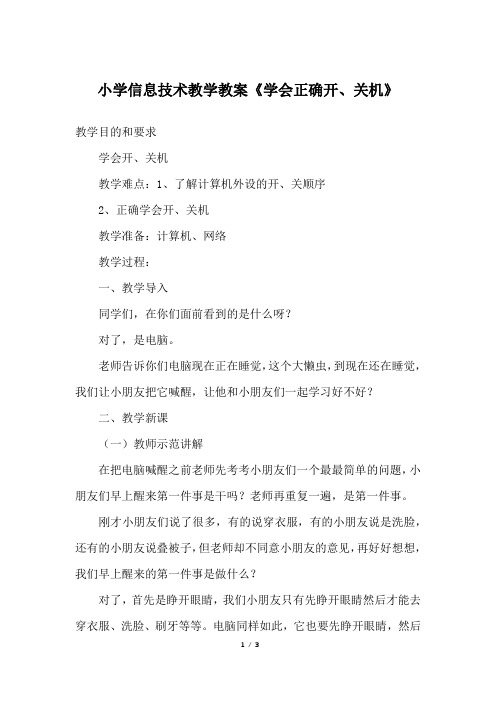
小学信息技术教学教案《学会正确开、关机》教学目的和要求学会开、关机教学难点:1、了解计算机外设的开、关顺序2、正确学会开、关机教学准备:计算机、网络教学过程:一、教学导入同学们,在你们面前看到的是什么呀?对了,是电脑。
老师告诉你们电脑现在正在睡觉,这个大懒虫,到现在还在睡觉,我们让小朋友把它喊醒,让他和小朋友们一起学习好不好?二、教学新课(一)教师示范讲解在把电脑喊醒之前老师先考考小朋友们一个最最简单的问题,小朋友们早上醒来第一件事是干吗?老师再重复一遍,是第一件事。
刚才小朋友们说了很多,有的说穿衣服,有的小朋友说是洗脸,还有的小朋友说叠被子,但老师却不同意小朋友的意见,再好好想想,我们早上醒来的第一件事是做什么?对了,首先是睁开眼睛,我们小朋友只有先睁开眼睛然后才能去穿衣服、洗脸、刷牙等等。
电脑同样如此,它也要先睁开眼睛,然后才能和小朋友一起学习。
所以第一步我们要让电脑睁开眼睛。
怎么做?1、教师示范开显示器,同时提醒电源指示灯的颜色变化光睁开眼睛怎么行呢?,我们的目的是让他和小朋友们一起做游戏,我们要让他动起来,那第二步我们应该怎么做?其实很简单,就是接通电源。
2、教师出示电源开关“POWER”标志,同时逐台电脑巡视开机情况按下它之后,我们请小朋友们说一说你发现了什么?左边的三个灯会同时闪一下,同时第一个灯变绿了,其它两个灯熄灭了。
现在电脑就会和小朋友一起来学习了。
比如说画画了3、教师先展示几幅电脑作品,然后用“金山画王笔”给学生做示范。
刚才我们让电脑给我们小朋友画了几幅画,它说他累了,我们还是让他休息吧,下面我们就先来学习如何关机。
4、教师一步一步示范,手把手教学生关机,并重复几次。
小朋友早上起来的第一件事是睁开眼睛,那上床后我们会把眼睛闭上。
然后开始休息。
电脑同样如此。
我们最后也要让电脑把眼睛闭上,要不然电脑就休息不好,他会生气的。
再次提醒小朋友,我们最后千万不要让电脑的睁着眼睛睡觉。
记住了要把电脑的显示器关掉。
第三课计算机的正确开关机

信息技术(第一册)
备课教师
韩璐璐
授课时间
第三周
9月9日
教学内容
计算机的正确开关机
教学标
学会正确的开关机
教学重
难点
了解计算机外设的开关顺序
教学方法
与手段
教师讲授引导,学生体验学习的教学方法。
教学准备
课堂教学课件
教
学
过
程
一、导入
同学们,在你们面前看到的是什么呀?
对了,是电脑。
老师告诉你们电脑现在正在睡觉,这个大懒虫,到现在还在睡觉,我们让小朋友把它喊醒,让他和小朋友们一起学习好不好?
5 、教师示范关显示器。
三、总结
本节课我们学习了计算机的开关机,掌握了正确的开关机的方法,同学们课下一定要多加练习。
二次备课(至少三处,蓝色字体)
一、展示计算机的图片。
二、让学生思考睡醒的步骤并且与计算机作类比。
三、找学生代表演示开关机的步骤。
板书设计
计算机的开关机
开机的步骤
关机的步骤
作业布置
练习开关机
二、新课
在把电脑喊醒之前老师先考考小朋友们一个最最简单的问题,小朋友们早上醒来第一件事是干吗?老师再重复一遍,是第一件事。
刚才小朋友们说了很多,有的说穿衣服,有的小朋友说是洗脸,还有的小朋友说叠被子,但老师却不同意小朋友的意见,再好好想想,我们早上醒来的第一件事是做什么?
对了,首先是睁开眼睛,我们小朋友只有先睁开眼睛然后才能去穿衣服、洗脸、刷牙等等。电脑同样如此,它也要先睁开眼睛,然后才能和小朋友们一起学习,所以第一步我们要让电脑睁开眼睛。 我们该怎么做?
现在电脑就会和小朋友一起来学习了。比如说画画了
3 、教师先展示几幅电脑作品,然后用“金山画王笔”给学生做示范。
小学生电脑课程_电脑第二课-电脑的基本使用方法

• 电脑启动过程
电脑启动完成
返回Βιβλιοθήκη 2.鼠标的使用鼠标就是控制桌面小箭头的工具,
用鼠标控制小箭头到达屏幕上特定位置之后,再按下鼠标上的键,电脑就会完成 相应的工作。学会了使用鼠标,才能操作电脑。计算机在工作时,在不同的情况 下,鼠标指针会出现不同的形状。
2-1.正确握鼠标的姿势
2-2.鼠标上的按键
右键:右击,出现快捷菜单
3.认识键盘
键盘上的键
3-1.键盘的用法1
• Esc退出键。主要的作用是退出某个程序。例如,我们在玩游戏的 时候想退出来,就按一下这个键。 • Tab键:表格键 。可能大家比较少用这一个键,在电脑中的应用主 要是在文字处理软件里(如Word)起到等距离移动的作用。例如 我们在处理表格时,我们不需要用空格键来一格一格地移动,只要 按一下这个键就可以等距离地移动了,因此我们叫表格键。 • Caps Lock:大写锁定键。用于输入较多的大写英文字符。它是一 个循环键,再按一下就又恢复为小写。当启动到大写状态时,键盘 上的Caps lock 指示灯会亮着。注意,当处于大写的状态时,中文 输入法无效。 • Shift键:转换键 (上档键)。英文是“转换”的意思。用以转换大 小写或上符键,还可以配合其他的键共同起作用。例如,要输入电 子邮件的@,在英文状态下按Shift+2 就可以了。 • Ctrl键:控制键。需要配合其他键或鼠标使用。例如我们在 Windows状态下配合鼠标使用可以选定多个不连续的对象。 • Alt键:可选键。它需要和其他键配合使用来达到某一操作目的。 例如要将计算机热启动可以同时按住Ctrl+ Alt+Del 完成。 • Enter键:回车键。是用得最多的键,因而在键盘上设计成面积较 大的键,像手枪的形状,便于用小指击键。主要作用是执行某一命 令,在文字处理软件中是换行的作用。
小学信息技术计算机基础知识 ppt课件

管理和控制计算机的所有硬件、软件资源的 程序。能组织协调计算机各组成部分的运行,提 用 户 供实用的人机界面。 用 程 应 序 功能:进程管理 作 系 存储管理 操 统 裸机 设备管理 文件管理 作业管理 常用操作系统:DOS、Windows95/98/2000、 Windows NT等
PPT课件 21
输出设备
PPT课件 3
计算机 主 机 计算机硬件系统由五部分组成: 存储器 运算器 控制器 输入设备 输出设备
PPT课件
4
音 箱
主 机 箱
显示器
鼠标
键盘
PPT课件 5
控制器 控制器是计算机的神经中枢和指挥中心 , 它按照 程序指挥计算机完成一定的功能。根据用户通过程 序下达的加工处理指令 , 按时间的先后顺序 , 负责向 其他各部件发出控制信号 ,并保证各部件协调一致地 工作。它主要由指令寄存器、译码器、程序计数器、 操作控制器等组成。 运算器 运算器是计算机的核心部件,是对信息进行加工 和处理(主要功能是对二进制编码进行算术运算和逻 辑运算)的部件。运算器由加法器和寄存器等组成。
中央处理器(CPU):由运 算器和控制器组成
PPT课件
7
存储器
存储器是具有记忆功能的部件,是用来保存 程序和数据的。分为内存和外存两种。
内存 存 储 器
外存
PPT课件
8
内存储器
(又称主存储器,简称内存)
计算机实现程序存贮自动运行,即把包括数据和程序 的指令,用二进制码形式存到计算机的记忆装置中, 然后由计算机依事先存入的程序自动进行运算
PPT课件
6
中央处理器(CPU)
也称微处理器,是计算机的核心,它的性能代表了计 算机的性能。字长有8位(8080)、16位(80286)、 1985年推出的80386、80年代末90年代初推出的80486 和90年代中期问世的586,Inter公司命名为Pentium (为与AMD及Cyrix公司区别),都是32位、64位。 主要参数:主频——主时钟频率(一秒钟内发生的同 步脉冲数)。
信息技术《正确开关机》教案
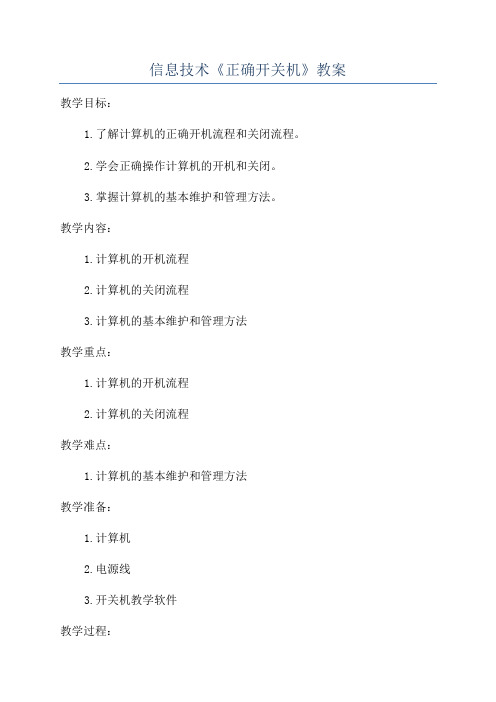
信息技术《正确开关机》教案教学目标:1.了解计算机的正确开机流程和关闭流程。
2.学会正确操作计算机的开机和关闭。
3.掌握计算机的基本维护和管理方法。
教学内容:1.计算机的开机流程2.计算机的关闭流程3.计算机的基本维护和管理方法教学重点:1.计算机的开机流程2.计算机的关闭流程教学难点:1.计算机的基本维护和管理方法教学准备:1.计算机2.电源线3.开关机教学软件教学过程:一、导入(5分钟)1.让学生谈一谈日常生活中计算机开关机的经验,了解学生对计算机开关机的基本知识。
二、讲授(15分钟)1.讲解计算机的开机流程:a.检查电源线,确保电源线与计算机连接稳定;b.按下计算机主机的电源开关;c.等待计算机启动,出现操作系统界面。
2.讲解计算机的关闭流程:a.关闭计算机前,保存并关闭所有正在运行的程序;b.单击“开始”菜单,选择“关闭计算机”;c.在弹出的对话框中,选择“关闭”选项。
三、实践操作(40分钟)1.学生分成小组,每组配备一台计算机。
2.让学生按照上述讲解的步骤,逐个尝试开机和关闭计算机。
3.课堂上老师和学生进行互动,解答学生可能遇到的问题。
四、讲解基本维护和管理方法(20分钟)1.让学生了解计算机的基本维护和管理方法:a.定期清理计算机硬件,包括键盘、鼠标、显示器等;b.定期清理计算机内部的垃圾文件和临时文件;c.定期安装操作系统的系统更新和补丁;d.定期备份重要文件。
2.强调计算机安全:a.安装杀毒软件,并定期更新病毒库;c.不点击来路不明的链接和附件。
五、小结(5分钟)1.对本节课重点内容进行小结回顾。
六、展示与评价(10分钟)1.让学生展示他们操作计算机开关机的过程,并讨论操作过程中可能遇到的问题和解决办法。
2.教师进行评价和点评,对学生的表现给予肯定或指导。
教学延伸:1.学生可以进一步了解计算机硬件的组成和基本维护方法;2.学生可以学习如何安装和卸载软件。
教学反思:本节课通过实践操作,使学生能够更好地理解和掌握计算机的正确开机和关闭流程。
部编人教版一年级信息技术(上册全)教案
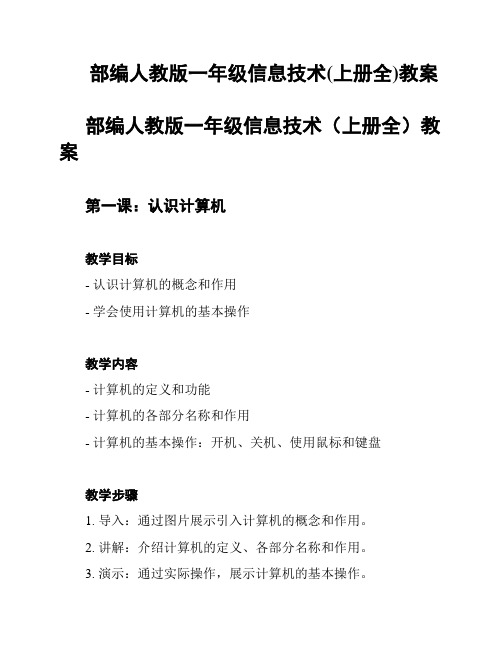
部编人教版一年级信息技术(上册全)教案
部编人教版一年级信息技术(上册全)教案
第一课:认识计算机
教学目标
- 认识计算机的概念和作用
- 学会使用计算机的基本操作
教学内容
- 计算机的定义和功能
- 计算机的各部分名称和作用
- 计算机的基本操作:开机、关机、使用鼠标和键盘
教学步骤
1. 导入:通过图片展示引入计算机的概念和作用。
2. 讲解:介绍计算机的定义、各部分名称和作用。
3. 演示:通过实际操作,展示计算机的基本操作。
4. 练:让学生按照指示进行计算机基本操作的练。
5. 总结:帮助学生总结所学内容,强化对计算机的认识。
教学资源
- 计算机图片
- PPT演示
- 实物计算机
- 学生练册
第二课:键盘的使用
教学目标
- 学会键盘的布局和使用方法
- 能够使用键盘进行基本的输入操作
教学内容
- 键盘的布局和各键的名称
- 键盘的基本操作:字母、数字和符号的输入
教学步骤
1. 复:回顾上节课研究的计算机基本操作。
2. 导入:展示键盘的布局和各键的名称,并解释其作用。
3. 讲解:介绍键盘的基本操作,包括字母、数字和符号的输入方法。
4. 练:让学生进行键盘输入的练,包括字母、数字和符号的输入。
5. 总结:帮助学生总结所学内容,巩固对键盘的认识和使用技巧。
教学资源
- 键盘图片
- PPT演示
- 学生练册
(继续编写其他课程内容)。
小学信息技术教案《学会正确开、关机》

小学信息技术教案《学会正确开、关机》一、教学目标1.培养学生正确使用计算机的习惯,掌握计算机的开机和关机操作;2.增强学生对计算机和电源的保护意识;3.培养学生遵守课堂纪律的能力;4.提高学生的观察力和操作技能。
二、教学内容1.计算机的开机和关机操作;2.计算机和电源的保护方法。
三、教学重点1.学生正确掌握计算机的开机和关机操作;2.学生掌握计算机和电源的保护方法。
四、教学准备1.计算机实验室;2.计算机和电源;3.课件:《学会正确开、关机》。
五、教学过程1. 导入(5分钟)用一个问题热身引入,如:“你们有没有遇到过电脑开不了机或者电源坏了的情况?”引导学生注意到正确的开机和关机操作的重要性。
2. 学习开机和关机操作(25分钟)2.1 开机操作1.展示计算机开机的图像,并解释每个步骤的作用;2.请学生模仿操作,一起完成一次计算机的开机。
2.2 关机操作1.展示计算机关机的图像,并解释每个步骤的作用;2.请学生模仿操作,一起完成一次计算机的关机。
3. 讲解计算机和电源的保护方法(10分钟)3.1 计算机的保护方法1.不乱动计算机的连接线;2.不乱按计算机的功能键;3.不随便拆装计算机硬件。
3.2 电源的保护方法1.使用稳定的电源;2.注意电源线的接触情况;3.不随便拔插电源线。
4. 练习与巩固(15分钟)让学生完成一套开机和关机练习题,以巩固所学内容。
5. 拓展应用(20分钟)让学生自主选择一个电子设备,并制作一份相关的使用说明书,包括开机和关机操作以及设备的保护方法。
六、教学反思本节课通过导入问题的方式,引起了学生对正确开、关机操作的兴趣和思考。
在教学过程中,我结合课件演示和实际操作,让学生亲自参与,提高了学生的操作技能。
在讲解计算机和电源的保护方法时,我采用了图文并茂的方式,帮助学生更好地理解。
然而,本节课的时间安排有些紧凑,有些学生在操作过程中没有完全掌握。
下次教学,我会增加练习环节的时间,以巩固学生的学习效果。
人教版一年级信息技术上册电脑操作公开课教案

人教版一年级信息技术上册电脑操作公开课教案1. 教学目标- 了解电脑的基本组成部分和功能。
- 掌握电脑的开机和关机操作。
- 研究使用鼠标和键盘进行基本的操作。
2. 教学准备- 教师准备:电脑、投影仪、教材、教具。
- 学生准备:笔记本、铅笔、橡皮、教材。
3. 教学过程3.1 导入新知- 引导学生回顾上节课所学的内容,了解电脑的作用和重要性。
3.2 介绍电脑的基本组成部分和功能- 通过展示电脑主机、显示器、键盘、鼠标等硬件,向学生介绍电脑的基本组成部分和各部分的功能。
3.3 研究电脑的开机和关机操作- 向学生演示和讲解电脑的开机和关机操作步骤,并强调操作的正确方法和注意事项。
- 让学生自己动手操作电脑进行开机和关机,了解实际操作过程。
3.4 研究使用鼠标和键盘进行基本的操作- 向学生演示和讲解如何使用鼠标进行点击、拖拽等基本操作。
- 向学生演示和讲解如何使用键盘进行输入、删除等基本操作。
- 让学生自己动手操作电脑,练使用鼠标和键盘进行基本操作。
3.5 小结与作业布置- 对本课所学内容进行小结,并提醒学生巩固所学的知识。
- 布置作业:让学生回家自己操作电脑进行开机、关机以及鼠标、键盘的基本操作,并完成相应的作业。
4. 教学反思本节课通过对电脑的基本组成部分和功能进行介绍,使学生对电脑有了基本的了解。
学生通过实际操作电脑,掌握了开机、关机以及鼠标、键盘的基本操作方法。
教学过程中,教师注意引导学生积极参与,及时纠正操作错误,并及时梳理与总结课堂内容。
整体教学效果良好,学生对电脑操作的理解和能力有了提高。
1年级信息与技术课件《芝麻快开门——开机与鼠标操作》

让小鼠标带我们 漫游Window
鼠标是计算机的重要输入设备,对鼠标的基本操 作,见表21的说明。
单击 双击 右击 拖动
表2.1鼠标的操作 按左键一次
快速按左键两次 按右键一次
在目标上按住左键不放,再移动鼠标
知识着陆
1开机时要按下电源按钮,同时电源指示灯亮,直到屏幕 上显示Window桌面。 2桌面上通常有图标、鼠标指针、“开始”按钮、任务栏和墙 纸。 3对鼠标的基本操作有单击、双击、拖动和右击四种。
芝麻快开门 ——开机与鼠标操作
任务导航
今天,我们就要开始探索计算机中的奥秘了。 我们通过开机按钮打开它的神秘之门,认识 Window的真实面目。在小鼠标的帮助下,我们 可以进行各种操作。
打开计算机
在主机的机箱上,有一个电源按钮, 找到这个按钮,按一下后等待,直到 显示器上显示图21所示的画面,表示 成功开机。
认识计算机桌面
哇!桌面上的东西真 不少,有图标、鼠标指 针、任务栏和“开始”按 钮,这些东西都是做什 么的呢?
让小鼠标带我们 漫游Window
计算机中的很多操作都是利 用鼠标来完成的。看,鼠标 和老鼠还真像呢!它们都有 胖胖的身体和长长的尾巴。
让小鼠标带我们 漫游Window
用右手握住鼠标,食指放在左键上 ,中指放在右键上,见图24。轻轻 移动鼠标,看看桌面上的指针是不 是也跟着动呢?
视野拓展
其实,鼠标的样式可多呢!见图25,你还见过其他样子的启动程序,进入 Window操作系统。看来,它并不那么神秘,我们很轻 松地就打开了这扇“大门”。
认识计算机桌面
进入Window操作系统后,显示器上的画面被称为“ 桌面”,它就像我们的小课桌一样,可以摆放计算机 中的各种学习用具。快看看“桌面”上都有什么,见 图22。
一年级上信息技术教案-学会开关机_辽师大版-word

第三课学会开关机
教学目的:
1.掌握正确启动和关闭计算机系统的方法。
2.培养学生对信息技术课的兴趣。
教学内容:
1.相互认识、点名
2.学习正确的开关机。
教学准备
1、调试每台计算机
2、打开计算机并由教师机控制
3、学生有秩序地进电脑室
教学过程:
一、复习回顾上节课知识
师:上节课我们学习了计算机的基本组成,谁来告诉老师呢?
生答
师:今天,我们要进一步了解计算机了,有谁知道如何打开计算机呢?
生尝试作答
二、新授
1、正确开关机
师:有谁能来告诉老师,应如何启动计算机,也就是“开机的顺序呢?”。
生答师总结:
开机:外部电源开关接通——打开显示器按钮——打开主机电源开关(Power键)即可
关机:第一步:单击“开始”按钮,弹出“开始”菜单;
第二步:单击“关闭系统”,弹出对话框:待机、关闭、重新启动
第三步:选择“关闭”,此时计算机自动进行关机操作;
第四步:关闭显示器。
三、学生实践正确开关机
四、课堂小结
教学反思:先通过理论讲解,让学生弄清开机的正确顺序,然后教师示范操作步骤,有疑问及时解决,再由教师数步骤一二三,学生按照要求正确开机。
这样有利于教师把握课堂秩序,
效果也较好。
- 1、下载文档前请自行甄别文档内容的完整性,平台不提供额外的编辑、内容补充、找答案等附加服务。
- 2、"仅部分预览"的文档,不可在线预览部分如存在完整性等问题,可反馈申请退款(可完整预览的文档不适用该条件!)。
- 3、如文档侵犯您的权益,请联系客服反馈,我们会尽快为您处理(人工客服工作时间:9:00-18:30)。
按下显示器开关
年度工作概述
Annual work summary
打开柜子
主机 年度工作概述
Annual work summary
按下主机开关
工作完成情况
Job completion
1
开机
先打开显示器 后打开主机
2
电脑的眼睛才会慢慢地睁开, 睁开眼睛的过程需要同学们耐心等待, 不按照步骤开机电脑会受到伤害
工作完成情况
Job completion
请同学们自由练习开机 特别注意开机的步骤!
成功项目展示
Successful project presentation
电脑起床需要睁开眼睛 那么电脑睡觉是不是应该闭上眼睛呀?
成功项目展示
Successful project presentation
如果你不让它闭上眼睛, 它还是会哇哇大哭的
一年级
开机与关机
年度工作概述
Annual work summary
起床后做的第一件事?
01
PART 01
开机
年度工作概述
Annual work summary
在哪里打开电脑的眼睛? 有没有具体的步骤呢?
年度工作概述
Annual work summary
年度工作概述
Annual work summary
02
PART 02
关机
成功项目展示
Successful project presentation
将鼠标移动到“开始”按钮,单击
移动鼠标到“关机”按钮,单击
年度工作概述
Annual work summary
按下显示器开关
计算机显示关机完成,显示器黑屏后,就可以关闭显示器了。
下课!同学们再见
ቤተ መጻሕፍቲ ባይዱ
